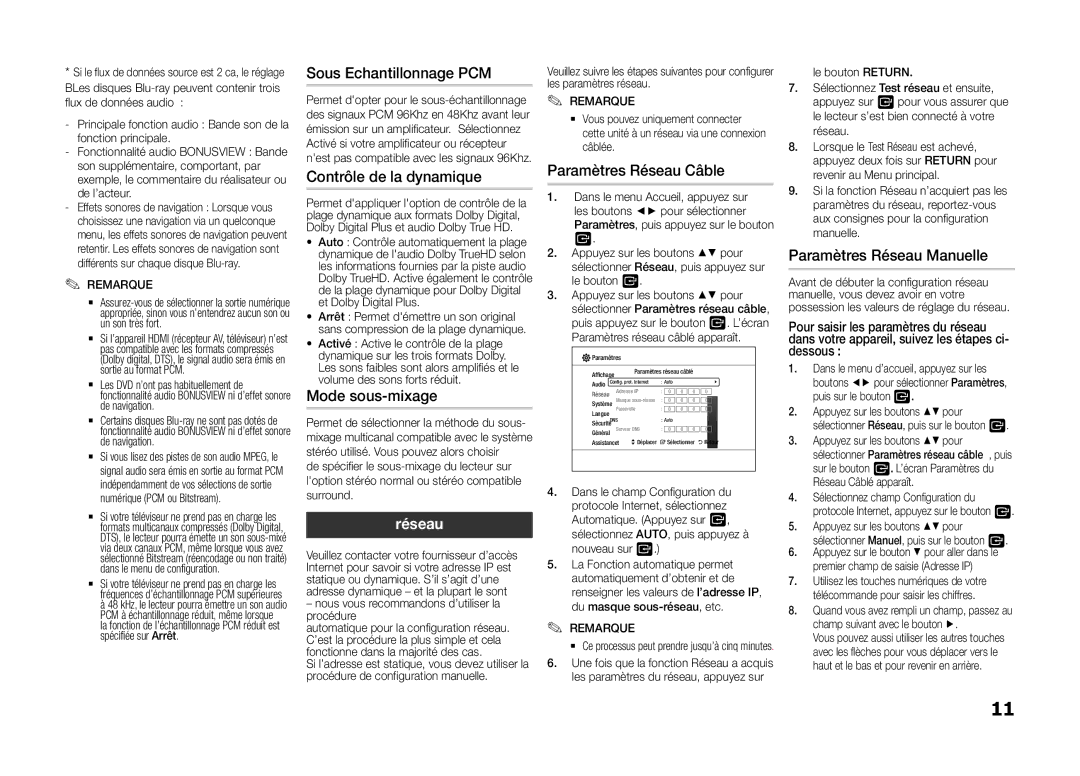*Si le flux de données source est 2 ca, le réglage BLes disques Blu-ray peuvent contenir trois flux de données audio :
-- Principale fonction audio : Bande son de la fonction principale.
-- Fonctionnalité audio BONUSVIEW : Bande son supplémentaire, comportant, par exemple, le commentaire du réalisateur ou de l’acteur.
-- Effets sonores de navigation : Lorsque vous choisissez une navigation via un quelconque menu, les effets sonores de navigation peuvent retentir. Les effets sonores de navigation sont différents sur chaque disque Blu-ray.
✎✎ REMARQUE
`` Assurez-vous de sélectionner la sortie numérique appropriée, sinon vous n’entendrez aucun son ou un son très fort.
`` Si l’appareil HDMI (récepteur AV, téléviseur) n’est pas compatible avec les formats compressés (Dolby digital, DTS), le signal audio sera émis en sortie au format PCM.
`` Les DVD n’ont pas habituellement de fonctionnalité audio BONUSVIEW ni d’effet sonore de navigation.
`` Certains disques Blu-ray ne sont pas dotés de fonctionnalité audio BONUSVIEW ni d’effet sonore de navigation.
`` Si vous lisez des pistes de son audio MPEG, le signal audio sera émis en sortie au format PCM indépendamment de vos sélections de sortie numérique (PCM ou Bitstream).
`` Si votre téléviseur ne prend pas en charge les formats multicanaux compressés (Dolby Digital, DTS), le lecteur pourra émette un son sous-mixé via deux canaux PCM, même lorsque vous avez sélectionné Bitstream (réencodage ou non traité) dans le menu de configuration.
`` Si votre téléviseur ne prend pas en charge les fréquences d’échantillonnage PCM supérieures à 48 kHz, le lecteur pourra émettre un son audio PCM à échantillonnage réduit, même lorsque la fonction de l’échantillonnage PCM réduit est spécifiée sur Arrêt.
Sous Echantillonnage PCM
Permet d'opter pour le sous-échantillonnage des signaux PCM 96Khz en 48Khz avant leur émission sur un amplificateur. Sélectionnez Activé si votre amplificateur ou récepteur n'est pas compatible avec les signaux 96Khz. Contrôle de la dynamique
Permet d'appliquer l'option de contrôle de la plage dynamique aux formats Dolby Digital, Dolby Digital Plus et audio Dolby True HD.
• Auto : Contrôle automatiquement la plage dynamique de l'audio Dolby TrueHD selon les informations fournies par la piste audio Dolby TrueHD. Active également le contrôle de la plage dynamique pour Dolby Digital et Dolby Digital Plus.
• Arrêt : Permet d'émettre un son original sans compression de la plage dynamique.
• Activé : Active le contrôle de la plage dynamique sur les trois formats Dolby. Les sons faibles sont alors amplifiés et le volume des sons forts réduit.
Mode sous-mixage
Permet de sélectionner la méthode du sous- mixage multicanal compatible avec le système stéréo utilisé. Vous pouvez alors choisir
de spécifier le sous-mixage du lecteur sur l'option stéréo normal ou stéréo compatible surround.
réseau
Veuillez contacter votre fournisseur d’accès Internet pour savoir si votre adresse IP est statique ou dynamique. S’il s’agit d’une adresse dynamique – et la plupart le sont
– nous vous recommandons d’utiliser la procédure
automatique pour la configuration réseau. C’est la procédure la plus simple et cela fonctionne dans la majorité des cas.
Si l’adresse est statique, vous devez utiliser la procédure de configuration manuelle.
Veuillez suivre les étapes suivantes pour configurer les paramètres réseau.
✎✎ REMARQUE
`` Vous pouvez uniquement connecter cette unité à un réseau via une connexion câblée.
Paramètres Réseau Câble
1.Dans le menu Accueil, appuyez sur les boutons ◄► pour sélectionner Paramètres, puis appuyez sur le bouton v.
2.Appuyez sur les boutons ▲▼ pour sélectionner Réseau, puis appuyez sur le bouton v.
3.Appuyez sur les boutons ▲▼ pour sélectionner Paramètres réseau câble, puis appuyez sur le bouton v. L’écran Paramètres réseau câblé apparaît.
 Paramétres
Paramétres
Affichage | | Paramètres réseau câblé | |
Audio | Config. prot. Internet | : Auto | | | \ |
Réseau | | Adresse IP | : | 0 | 0 | 0 | 0 |
Système | Masque sous-réseau | : | 0 | 0 | 0 | 0 |
| | Passerelle | : | 0 | 0 | 0 | 0 |
LangueDNS | | : Auto | | | |
Sécurité | Serveur DNS | : | 0 | 0 | 0 | 0 |
Général |
Assistancet | > Déplacer | " Sélectionner | ' Retour |
4.Dans le champ Configuration du protocole Internet, sélectionnez Automatique. (Appuyez sur v, sélectionnez AUTO, puis appuyez à nouveau sur v.)
5.La Fonction automatique permet automatiquement d’obtenir et de renseigner les valeurs de l’adresse IP, du masque sous-réseau, etc.
✎REMARQUE✎
`` Ce processus peut prendre jusqu’à cinq minutes.
6.Une fois que la fonction Réseau a acquis les paramètres du réseau, appuyez sur
le bouton RETURN.
7. Sélectionnez Test réseau et ensuite, appuyez sur v pour vous assurer que le lecteur s’est bien connecté à votre réseau.
8. Lorsque le Test Réseau est achevé, appuyez deux fois sur RETURN pour revenir au Menu principal.
9. Si la fonction Réseau n’acquiert pas les paramètres du réseau, reportez-vous aux consignes pour la configuration manuelle.
Paramètres Réseau Manuelle
Avant de débuter la configuration réseau manuelle, vous devez avoir en votre possession les valeurs de réglage du réseau. Pour saisir les paramètres du réseau dans votre appareil, suivez les étapes ci- dessous :
1.Dans le menu d’accueil, appuyez sur les boutons ◄► pour sélectionner Paramètres, puis sur le bouton v.
2.Appuyez sur les boutons ▲▼ pour sélectionner Réseau, puis sur le bouton v.
3.Appuyez sur les boutons ▲▼ pour sélectionner Paramètres réseau câble , puis sur le bouton v. L’écran Paramètres du Réseau Câblé apparaît.
4.Sélectionnez champ Configuration du protocole Internet, appuyez sur le bouton v.
5.Appuyez sur les boutons ▲▼ pour
6.sélectionner Manuel, puis sur le bouton v. Appuyez sur le bouton ▼ pour aller dans le premier champ de saisie (Adresse IP)
7.Utilisez les touches numériques de votre télécommande pour saisir les chiffres.
8.Quand vous avez rempli un champ, passez au champ suivant avec le bouton ►.
Vous pouvez aussi utiliser les autres touches avec les flèches pour vous déplacer vers le haut et le bas et pour revenir en arrière.